bios 默认显卡
计算机系统中,BIOS(Basic Input/Output System)是负责初始化硬件并引导操作系统的关键组件,它不仅管理着启动过程,还控制着许多底层硬件配置,包括显卡,了解如何在BIOS中设置默认显卡对于优化系统性能和确保最佳图形输出至关重要,以下是关于BIOS默认显卡设置的详细说明:

-
进入BIOS界面:需要重启电脑并在启动过程中按下特定的键(如F2、Delete或Esc)进入BIOS设置界面,这个步骤因主板制造商而异,因此最好查阅主板的用户手册以获取准确的按键信息。
-
定位显卡设置选项:在BIOS界面中,寻找与显卡相关的设置选项,这些选项可能被称为“Primary Graphics Adapter”、“Initiate Graphics Adapter”或类似的名称,在某些BIOS版本中,您可能需要导航到“Advanced”或“Peripheral”菜单才能找到这些选项。
-
选择独立显卡:一旦找到显卡设置选项,您需要将其设置为独立显卡,这通常涉及到选择PCI-E插槽作为默认显卡接口,在某些情况下,您可能还需要启用或禁用集成显卡(如果存在的话),请根据您的具体需求和硬件配置进行选择。

-
保存并退出BIOS:完成显卡设置后,不要忘记保存您的更改并退出BIOS,这通常可以通过按F10键来完成,保存后,系统将自动重启并应用新的显卡设置。
-
验证设置:系统重启后,您可以右击桌面空白处并选择“Nvidia控制面板”(如果您使用的是Nvidia显卡)来验证是否已成功切换到独立显卡,您还可以通过任务管理器或系统信息工具来检查当前活动的显卡。
-
注意事项:在进行任何BIOS设置更改之前,请务必备份重要数据并确保您的电源稳定,错误的设置可能导致系统无法启动或其他问题,不同的BIOS版本和主板型号可能会有不同的设置选项和布局,因此请参考您的主板用户手册以获取最准确的指导。

相关问答FAQs
Q1: 如何确认BIOS中的默认显卡设置已经生效? A1: 要确认BIOS中的默认显卡设置已经生效,您可以在系统启动后进入操作系统,然后使用任务管理器(Ctrl + Shift + Esc)或系统信息工具来检查当前活动的显卡,如果您看到独立显卡的名称出现在活动设备列表中,那么说明设置已经生效,您还可以运行一些图形密集型应用程序来测试显卡性能,以确保独立显卡正在正常工作。
Q2: 如果我在BIOS中设置了默认显卡但系统仍然使用集成显卡怎么办? A2: 如果在BIOS中设置了默认显卡但系统仍然使用集成显卡,可能是由于多种原因造成的,请确保您的BIOS版本是最新的,因为较旧的BIOS版本可能存在兼容性问题,检查您的主板和显卡驱动程序是否都已更新到最新版本,因为过时的驱动程序也可能导致显卡设置不被识别,如果问题仍然存在,您可以尝试重置BIOS设置到出厂默认值,然后重新进行显卡设置。
版权声明:本文由 芯智百科 发布,如需转载请注明出处。



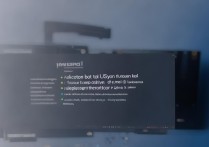



 冀ICP备2021017634号-12
冀ICP备2021017634号-12
 冀公网安备13062802000114号
冀公网安备13062802000114号